我们在使用电脑时经常会用软件进行听歌,但是很多用户都遇到了电脑没声音的情况,那么电脑为什么没声音呢?今天小编就把电脑没声音的解决方法分享给大家,我们一起来看看吧。
电脑没声音怎么办
1.首先我们鼠标右键点击任务栏处的“音量”图标。
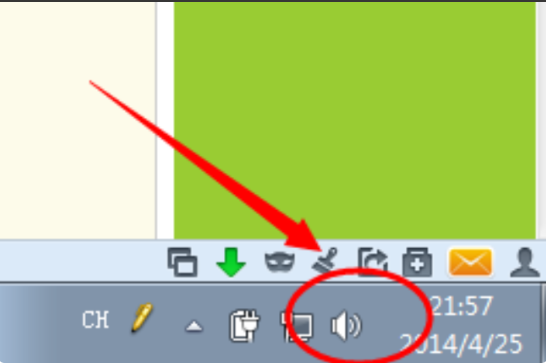
2.进入页面后,我们在选项中点击“音量选项”。
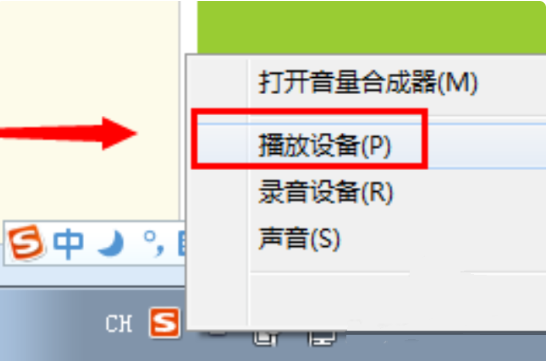
3.接着我们在窗口中点击“播放”选项卡。
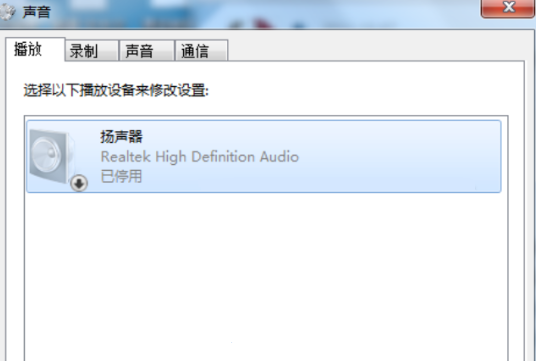
4.此时我们在窗口中通过鼠标右键点击“扬声器”,点击“启用”选项。
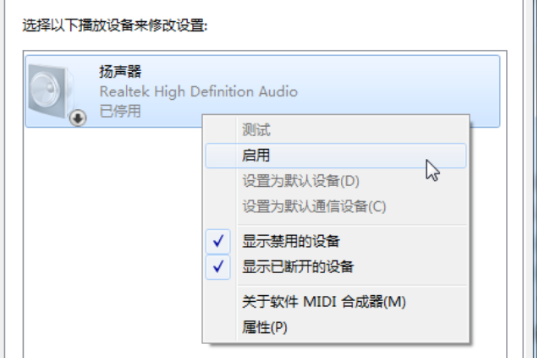
5.最后在窗口当中配置扬声器即可修复没有声音的情况。
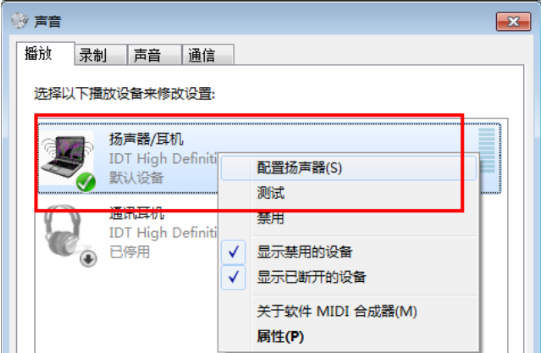
以上就是电脑没声音的解决方法所在,希望能够给大家提供帮助。
相关阅读
热门教程
最新教程